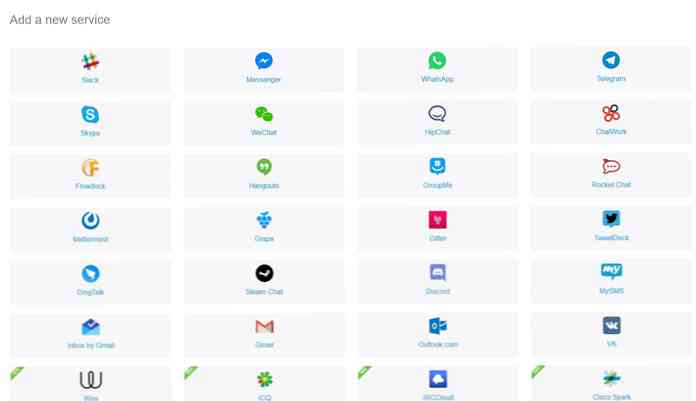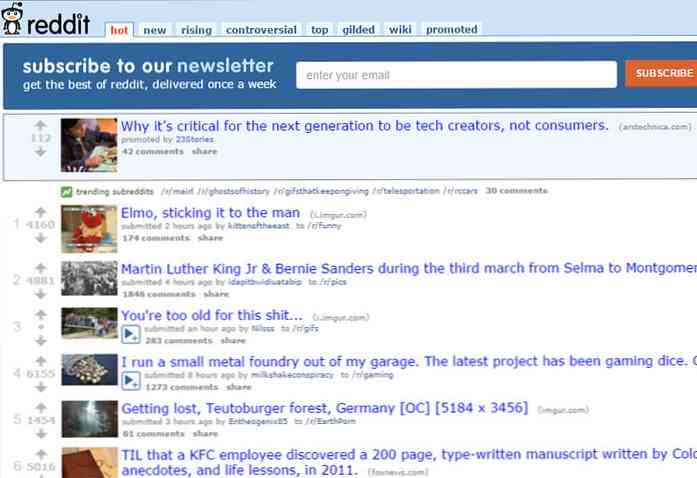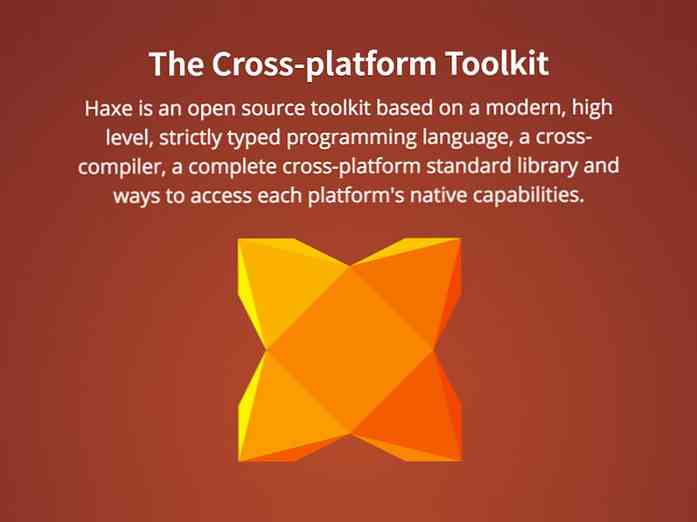Четыре способа получить мгновенный доступ к терминалу в Linux
Если вы когда-либо нуждались в терминале, доступном в Linux все время, вот четыре различных способа открыть терминал с максимум тремя кнопками..
Сочетание клавиш
По умолчанию в Ubuntu и Linux Mint сочетания клавиш терминала отображаются на Ctrl + Alt + T. Если вы хотите изменить это на что-то еще, что имеет смысл, откройте меню «Система» -> «Настройки» -> «Сочетания клавиш»..

Прокрутите вниз в окне и найдите ярлык «Запуск терминала». Если вы хотите изменить этот параметр, щелкните по столбцу ярлыков и нажмите новый ярлык клавиатуры, который вы хотите.

Меню правой кнопки мыши
Если вы постоянно обнаруживаете, что открываете терминал, а затем просматриваете местоположение, которое вы только что открыли в Nautilus, вы можете установить пакет, чтобы получить доступ из контекстного меню..

Чтобы установить пакет, просто откройте Ubuntu Software Center и найдите nautilus-open-terminal. Установите пакет, а затем выйдите и снова войдите, чтобы перезапустить Nautilus..
Примечание. Этот пакет установлен по умолчанию в некоторых дистрибутивах, поэтому он может быть уже там..

Теперь просто щелкните правой кнопкой мыши на рабочем столе или внутри любой папки, чтобы открыть терминал непосредственно в эту папку..

Выпадающий терминал (стиль Quake)
Guake - это выпадающий терминал, который обеспечит вам легкий доступ независимо от того, что вы делаете. Для установки Guake откройте центр программного обеспечения и найдите guake.
Примечание: если вы используете KDE Desktop Environment, вы можете установить YaKuake для того же эффекта.

После установки Guake откройте меню и запустите «Терминал Guake».

Проверьте его, нажав F12 на клавиатуре. Вы должны получить выпадающий терминал, который будет поверх всех ваших других окон. Если вы снова нажмете F12, терминал свернется и уйдет с вашего пути.

Вы можете изменить доступные настройки, щелкнув правой кнопкой мыши значок в трее и выбрав настройки.

Вы можете изменить комбинацию клавиш, высоту окна терминала, когда скрыть терминал и многое другое..

Если вы хотите, чтобы Guake был доступен каждый раз, когда вы входите в систему, вы должны добавить его в качестве запускаемого приложения. Для этого откройте Центр управления, а затем запустите приложения в Linux Mint или в Ubuntu, перейдите в Система -> Настройки -> Запуск приложений.

И добавить Guake в качестве программы запуска.

Вставить терминал на рабочий стол
Последний способ получить мгновенный доступ к терминалу - встроить терминал прямо в ваш рабочий стол. Для этого вам понадобится компьютер, на котором можно запускать эффекты рабочего стола Compiz..
Первым шагом является настройка нового профиля терминала. Для этого откройте свой терминал, а затем перейдите в Файл -> Новый профиль. Очень важно назвать этот профиль уникальным, потому что имя окна - это то, как мы собираемся идентифицировать окно для его встраивания. В этом примере мы назовем термин встроенный HTG, но вы можете назвать его как хотите..


В появившемся окне настроек профиля измените эти настройки для нового профиля, который мы только что создали.
Показать меню: от
Начальное название: погруженный ОТОП перспектива
Когда команды терминала устанавливают свой собственный заголовок: Сохранить первоначальный заголовок
Цветовая схема: Черным по белому будет отображаться только черный текст на рабочем столе, но вы можете выбрать все, что соответствует вашей теме / фону.
Прозрачный фон: Вкл., Переместите ползунок на любой уровень, чтобы вы могли легко видеть текст на рабочем столе..
Полоса прокрутки: отключен




Затем перейдите в Compiz Configuration Manager и активируйте эти плагины, если они еще не активированы: сопоставление регулярных выражений, оформление окон, правила окон и размещение окон..
Под оформлением окна добавьте! Title = ^ embedded-HTG-term $ к опции оформления окна.
Заметка: '!' означает исключение этого окна, '^' означает, что ничто не может предшествовать этому заголовку, а '$' означает, что ничто не может прийти после этого заголовка. Это делает так, что если вы будете искать в Firefox «встроенный HTG-термин», ваше окно Firefox не будет внезапно вставлять себя на ваш рабочий стол. Если это не то, что вы хотите, вы можете пропустить '^' и '$'.

В плагине правил окна добавьте title = ^ embedded-HTG-term $ к следующим параметрам: Пропустить панель задач, Пропустить пейджер, Ниже, Заклейка, Не изменяемый размер окна, Не минимизируемое окно, Не развернутое окно и Не закрываемое окно.

В плагине «Поместить окна» перейдите на вкладку «Фиксированное размещение окон», а затем добавьте новый элемент в раздел «Окна с фиксированными позициями». Назовите название нового элемента = ^ embedded-HTG-term $ и установите любую позицию, которую вы хотите, чтобы терминал был встроен в ваш рабочий стол. Отметьте опцию сохранения в рабочей области и затем закройте окно.
Примечание: размещение окна начинается в верхнем левом углу экрана с 0,0 и считается до правого нижнего угла. Положение вашего окна будет зависеть от того, где вы хотите, чтобы верхний левый угол вашего окна находился (например, 500 × 500 поместит верхний левый угол вашего окна на 500 пикселей сверху и на 500 пикселей слева от экрана). Если вам не нравится размещение вашего окна, вы всегда можете удерживать Alt и перетаскивать окно в новое место левой кнопкой мыши..

Теперь вы можете нажать Alt + F2 и ввести gnome-terminal -window-with-profile = встроенный-HTG-термин и вы должны получить окно терминала, встроенное в фоновом режиме вашего рабочего стола.
Примечание: хотя этот терминал находится «под» всеми открытыми окнами, он все еще «над» значками вашего рабочего стола, поэтому убедитесь, что вы убрали их с пути. Если вам нужно закрыть встроенный терминал, введите команду «выход» (без кавычек).


Последний необязательный шаг, если вы не хотите мигать курсором в вашем новом терминале. открыто GConf-редактор и перейдите к apps / gnome-Terminal / Profiles / Profile1 / cursor_blink_mode и установите значение «off». Ваш профиль может быть назван как-то иначе, но ключ будет в том же месте.

И вот, у вас есть четыре способа получить мгновенный доступ к терминалу в Linux. С любым из этих методов вы никогда не должны быть слишком далеко от вашего ~ от.